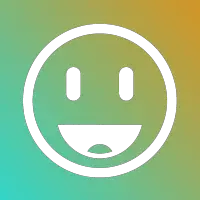Kopiera och klistra enkelt in text symboler från tangentbordet.
Specialtecken – De hemliga skatterna på ditt tangentbord
Naturligtvis kan du skriva, även med tangentbord – du har trots allt varit uppmärksam i skolan och tangenterna är märkta ordly på alla enheter. Där är bokstäverna och tecknen faktiskt för sig själva. Du behöver inte ens det berömda tiofingersystemet, för i teorin räcker det med lite tillvänjning. Men den synliga teckenuppsättningen är ändlig och även begränsad till de viktigaste standardtecknen av utrymmesskäl. Ibland räcker bara inte den tillgängliga poolen av tecken och textsymboler till – och då kommer de osynliga karaktärerna till spel, som du bara kan få in i din text med hjälp av små knep.
Vad är ett specialtecken?
Egentligen är en speciell symbol inte hemligheter, utan snarare något ganska vanligt. Ett specialtecken är vilket tecken som helst som varken är en bokstav eller en siffra. Faktum är att du har tillgång till många specialtecken från ditt tangentbord: Även genom att använda ett enkelt kommatecken eller utropstecken har du använt ett specialtecken. Detsamma gäller accenter, parenteser, plus och minus etc. Så varför allt krångel? För det finns mycket fler speciella symboler än vad ditt tangentbord har tangenter – och många goda skäl att använda dem.
Varför behöver jag ytterligare specialsymboler?
Några skäl för användningen av ovanliga symboler är mycket allvarliga till sin natur: Vetenskapliga och tekniska symboler, matematiska formler, främmande språk ord eller sofistikerade tekniska termer – de kräver alla användningen av speciella symboler för korrekt skriftlig återgivning. Med hjälp av sådana speciella symboler kan du till och med lära ditt tyska tangentbord kinesiska – om du förstår det. Men det finns också mindre allvarliga skäl att använda speciella symboler: De tillgängliga alternativen inkluderar vänliga ikoner som hjärtan eller smileys som kan dyka upp en text, till exempel ett e-post- eller chattmeddelande, lossna om inga emojis finns tillgängliga just nu. Oavsett om det är lek eller allvar: speciella textsymboler är en allsidig meningsfull sak – men hur får du in dem i din text nu?

Den enkla lösningen: Kopiera och klistra in symboler
Ibland kan livet vara väldigt enkelt, även när det kommer till användningen av speciella symboler. Det finns ett särskilt enkelt och okomplicerat sätt om du behöver speciella textsymboler för din text: Du kan kopiera och klistra in symboler, speciellt motsvarande symboler. Det finns mallar på internet som listar ett stort urval av symboler – med det ökända Copy and Paste har du det önskade specialtecknet i texten på nolltid. Välj bara elementet i fråga med musen, kopiera och klistra in symboler, så är uppgiften löst! Denna enkla och praktiska metod har en liten hake: Du är beroende av tillgången på en användbar mall. Om det inte finns till hands kan du inte kopiera och klistra in symboler och måste avstå från att använda dem. Eller så tar du ett litet men fint trick och provar det med rätt kombination eller bara kopiera och klistra in symboler.
Med rätt tangentkombination till önskat specialtecken
Det goda budskapet: Nästan alla önskade tecken kan nås med en speciell kombination av tangenter. Det dåliga: Det finns ganska många möjliga kombinationer, och de är inte alltid lätta att komma ihåg. Tyvärr kan sekvenserna av siffror och bokstäver inte göras tillgängliga, så du kan inte komma runt referensen eller memoreringen av respektive kombinationer. För användning av kombinationssekvenserna finns två system tillgängliga: ASCII och Unicode.
I början var ASCII
ASCII är den praktiska förkortningen för ”American Standard Code for Information Interchange”. Bakom detta finns en teckenkodning som går tillbaka till 1963 i 7 Bit, som består av totalt 128 symboler, varav 33 är utskrivbara. De utskrivbara symbolerna är det latinska alfabetet med stora och små bokstäver, de tio arabiska siffrorna, några skiljetecken och mellanslag. Till exempel, icke-utskrivbara symboler är flikposter och andra kontrollsymboler som normalt inte visas på skärmen. ASCII var ohotad standard i början av datoråldern och används än idag.
ASCII i praktiken
För de många möjliga och nödvändiga specialtextsymbolerna är ASCII faktiskt alldeles för begränsad, därför används olika tillägg. Dessa tillägg till den faktiska ASCII-teckenuppsättningen kan endast nås indirekt via det konventionella tangentbordet: Nämligen genom samtidig inmatning av ALT och en fyrsiffrig nummersekvens. Ett exempel tack? Låt oss anta att du vill skriva det främmande ordet Œuvre, som också är vanligt på tyska. Då behöver du Œ-ligaturen, som du kommer att leta efter förgäves på vilket tangentbord som helst. Men om du håller ned ALT-tangenten och samtidigt anger siffersekvensen 0140 på det numeriska tangentbordet, kommer den önskade bokstaven Œ att visas på skärmen som majuscle (versal). Med ALT+0156 får du det hela som minuscule (gemener). Ganska praktiskt va? Lämpliga ASCII-kodtabeller finns på många sidor på webben. Se till att ditt numeriska tangentbord är aktiverat, eftersom de vanliga numeriska tangenterna inte fungerar.
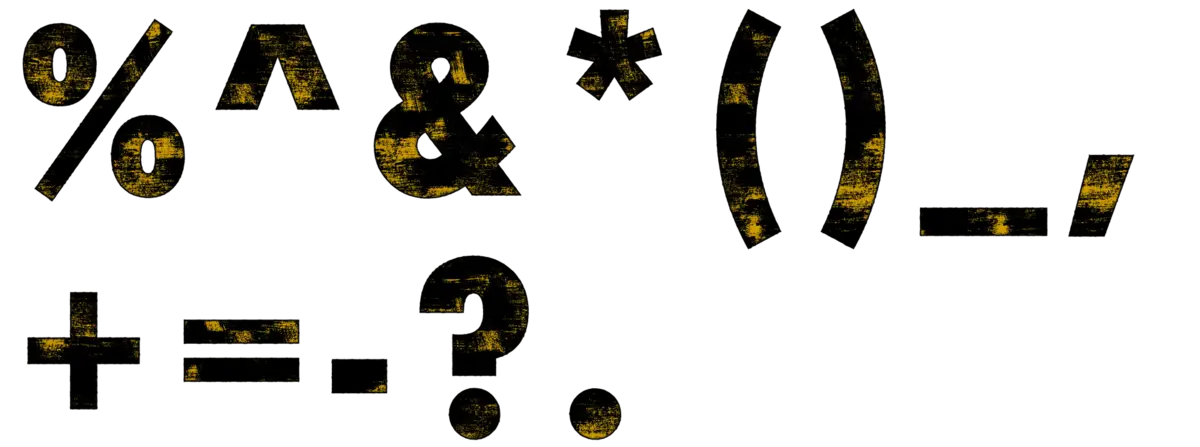
Ännu mer flexibilitet: Unicode
Behovet av symboler har vuxit kraftigt de senaste åren, inte minst på grund av den framskridande globaliseringen och den därmed förknippade nära sammankopplingen av olika kulturer med deras många individuella symboler. Den utökade ASCII-satsen når också sina gränser och är inte längre uppdaterad på grund av dess föråldrade arkitektur. Därför utvecklades UNICODE-standarden, som kan visa nästan alla tecken på alla språk i världen. UNICODE stöds idag av alla moderna system och program.
Unicode i praktiken
Att ange UNICODE-symboler är relativt besvärligt och vanligtvis inte lika lätt som ASCII-koder. För den utbredda ordbehandlaren Microsoft Word räcker siffran U+1234 följt av tangentkombinationen ALT+C för att visa respektive tecken. I vårt exempel Œuvre skulle det vara U+0152; ALT+C. Så: U+0152 (i Word kan prefixet U+ också utelämnas) skriv helt enkelt till önskad position i dokumentet, tryck sedan ALT och C samtidigt – det hela fungerar också bakåt, så att du kan ta reda på UNICODE för en viss symbol när som helst. Andra alternativ är en HTML-redigerare eller teckentabellen, som du kan använda för att infoga UNICODE i ordbehandlare som MS Word eller Open Office. Du kan också hitta UNICODE-borden på nätet!
Med autokorrigering och formelredigerare till önskat specialtecken
Om din ordbehandlare har konfigurerbar autokorrigering kan du också infoga automatiskt genom att likställa en manuellt definierad ingång med en annan symbol. Detta fungerar även med ett egenskrivet makro, vilket kräver lite mer kunskap. Om det mycket sällsynta men mycket möjliga fallet skulle inträffa att en viss symbol inte heller finns i UNICODE, kan du sätta ihop en ny med en formulärredigerare, som den finns till exempel i Microsoft Word, även från olika symboler.
Ett tecken som aldrig blir synligt
Förresten, det finns en osynlig specialtecken , som du aldrig kommer att se även efter att ha angett rätt kombination aldrig – det skyddade utrymmet. Med detta kan du överlista radbrytningen i din ordbehandlare och förhindra att element som faktiskt hör ihop separeras – till exempel när du anger en sida. Om mellanrummet mellan förkortningen S. (för sida) och sidnumret anges som ett skyddat utrymme med tangentkombinationen U+00A0 (U som Unicode, minns du?), flyttas alltid båda elementen bara tillsammans. Detta är också mycket praktiskt för flerdelade hälsningar, titlar och förkortningar. Bara riktad kopiering är lite svårt med det skyddade utrymmet – man ser det bara så dåligt.